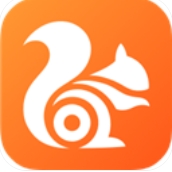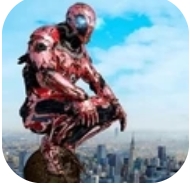win10激活未联网 Win10以太网未识别的网络
时间:2019-08-08 来源:互联网 浏览量:

windows10激活工具是专为激活win10系统而制作的,不仅支持一键激活win10专业版系统,还支持激活其他版本的windows和office办公软件。Windows10激活工具操作简单,只需一键操作,永久免费使用。暴风win10激活工具支持激活所有32位 64位的Windows10系统。
今天我们来说说Win10以太网未识别的网络,该怎么办?下面一起来看看解决方法。
右击桌面左上角的“Windows”按钮,从其右键菜单中选择“运行”项以打开“运行”窗口(直接按Windows+R快捷打开)。
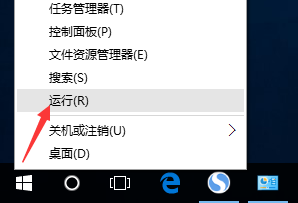
从打开的“运行”窗口中 ,输入“cmd”并按回车即可进入MSDOS界面,如图所示:
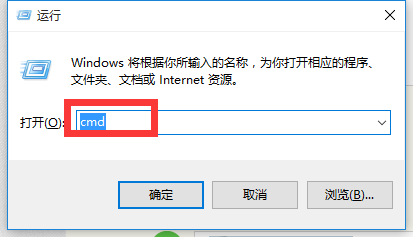
待打开“命令提示符”窗口后,输入命令“ping 路由器内网地址”并按回车键以检测电脑网卡与路由器线路连接情况。
如果反馈信息提示“无法访问目录主机”或‘访问失败 、常规错误“时,表明计算机网卡与路由器之间线路连接存在故障,此时需要检查连接线路。
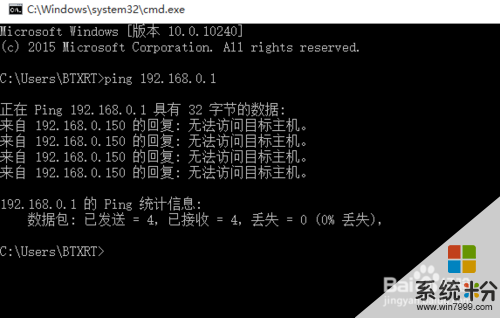
在排除了硬件连接线路的问题后,如果电脑仍然无法正常上网,此时建议重启一下路由器和交换机。推荐做法是:直接将交换机电源断开,等待几分钟后再重新上电。

当然,路由器端“MAC地址”过滤功能的开启也会导致电脑无法正常访问网络,也同样会出现“未识别的网络”提示。对此进入路由器后台Web界面,切换到“行为管理”-“MAC地址过滤”选项卡,通过清除勾选“启用”项将相关“过滤模式”给禁用啦。
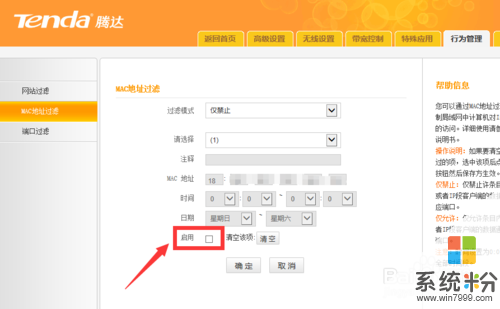
对于路由器端采用“静态IP地址”分配方式的情况下,我们需要在电脑端手动设置IP地址。右击任务样右侧的“网络”图标,从其右键菜单中选择“网络和共享中心”项。
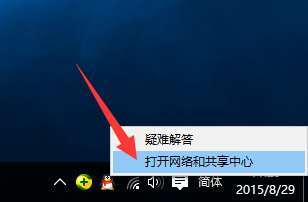
从打开的“网络和共享中心”界面中,点击左上角的“更改适合器设置”按钮进入,并在弹出的“网络连接”界面中,右击“未识别的网络”以太网图标,从其右击菜单中选择“属性”项。
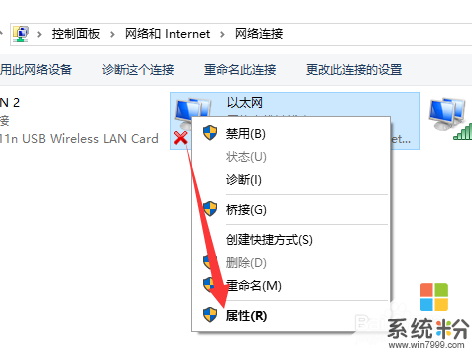
然后从打开的“以太网属性”窗口中,选择“TCP/IP v4”并点击“属性”项,从打开的新界面中勾选“使用下面的IP地址”和“使用下面的DNS服务器”项,同时手动设置IP地址即可。

此外,针对Win10无法上网的问题,我们还可以借助“360 DNS优选”工具来选择最佳DNS,以降低网络延时,确保网络的正常畅通。直接在“360安全卫士”-“更多功能”-“网络优化”栏目中找到“DNS优选”工具。

从打开的“DNS优选”窗口中,直接点击“开始DNS优选”按钮,此时程序将自动检测各DNS的网络延时情况,并给出最佳DNS方案,点击“立即启用”按钮即可。


关于Win10以太网未识别的网络的内容就说到这里,有同样问题的可以参考下,希望能帮到你。
以上就是系统粉小编为您带来的win10没有网络连接电脑,win10激活未联网,Win10以太网未识别的网络,希望大家能够永久激活成功!
相关资讯
- win7激活+证书安装错误 win7激活证书安装错误怎么办
- win10教育版永久激活密钥 win10教育版激活码
- windows10教育版序列号 win10教育版用其他激活码
- 小马激活win10后屏幕闪 win10小马激活后闪屏
- 没激活的win10能用多久 win10没激活不能下载东西吗
- 重装系统xp后需要激活码 重装系统后xp怎样激活码
- thinkpadwin10激活office win10联想笔记本office激活工具下载
- toolkit win10激活工具 toolkit win10激活工具下载
- win10数字激活2017 win10专业版永久激活2017
- xp系统如何激活14版cad xp安装和激活cad2014的方法
最新热门游戏
激活工具推荐
- 1 thinkpadbios激活win10 win10+bios+oem+激活win7系统
- 2 win7旗舰版激活工具oem7y3.1 小马激活工具oem7y3.1官方下载
- 3 win7不是正版桌面变黑怎么办 win7没激活桌面变黑
- 4WIN7怎么激活word2010 win7系统下office2010激活
- 5win10系统怎么激活 windows10激活方法
- 6win10专业版32位激活密钥 windows10激活密钥64
- 7win8系统出现蓝屏 win8激活后蓝屏怎么办
- 8win10企业激活方法 win10企业版激活教学
- 9win10激活码可以用几次 win10密钥可以重复激活吗
- 10win10激活被管理员阻止 win10管理员激活此应用程序